Guide d’utilisation de l’Apple Watch
- Bienvenue
- Nouveautés
-
- Apps sur l’Apple Watch
- Ouvrir les apps
- Obtenir l’heure
- Icônes d’état
- Consulter les notifications et y répondre
- Désactiver rapidement les notifications à l’aide de gestes
- Désactiver les notifications pendant une période prolongée
- Voir les widgets dans la pile intelligente
- Utiliser le double toucher pour effectuer des actions courantes
- Utiliser le bouton Action
- Saisir du texte
-
- Modifier les réglages
- Changer la langue et l’orientation
- Régler la luminosité et la taille du texte
- Régler le volume et les vibrations
- Choisir les sons des alertes et les vibrations
- Retirer, changer ou ajuster les bracelets de montre
- Organiser les apps
- Afficher les réglages de l’app et le stockage
- Mettre à jour le compte Apple
- Courir avec l’Apple Watch
-
- Alarmes
- Livres audio
- Oxygène sanguin
- Calculatrice
- Calendrier
- Appareil photo
- ECG
- Médicaments
- Memoji
- Identifier la musique
- News
- À l’écoute
- Télécommande
- Raccourcis
- Sirène
- Bourse
- Chronomètre
- Marées
- Minuteurs
- Utiliser l’app Astuces
- Traduire
- Signes vitaux
- Dictaphone
- Walkie-talkie
-
- À propos de Portefeuille d’Apple
- Configurer Apple Pay
- Utiliser Apple Pay pour les paiements sans contact
- Utiliser Apple Cash
- Utiliser Apple Card
- Utiliser des cartes, des billets et des coupons
- Utiliser des cartes de fidélité
- Transport
- Utiliser votre permis de conduire ou pièce d’identité d’état
- Clés du domicile, d’une chambre d’hôtel ou d’un véhicule
- Preuves de vaccination
- Horloges
-
- Renseignements importants concernant la sécurité
- Renseignements importants concernant la manipulation
- Modification non autorisée de watchOS
- Renseignements concernant l’entretien du bracelet
- Déclaration relative à la conformité à la FCC
- Déclaration relative à la conformité à ISDE Canada
- Informations sur la bande ultralarge
- Informations sur le laser de classe 1
- Renseignements concernant la mise au rebut et le recyclage
- Apple et l’environnement
- Copyright et marques de commerce
Commencer à utiliser l’Apple Watch
Vous pouvez commencer à utiliser l’Apple Watch en quelques minutes.
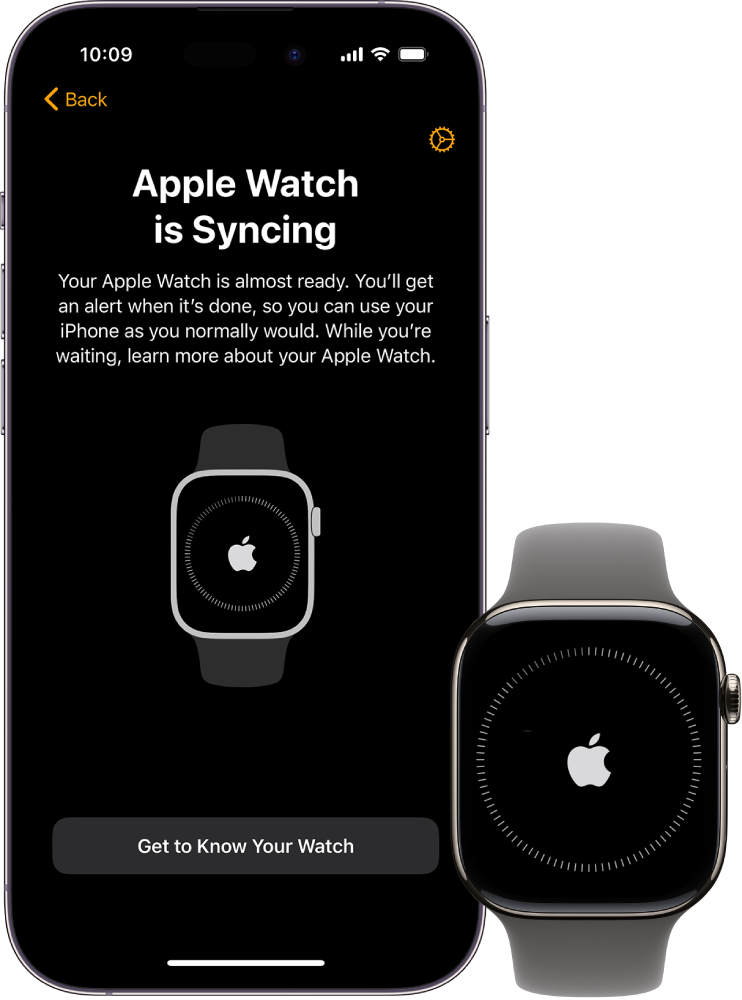
Jumeler l’Apple Watch avec l’iPhone
Pour configurer votre Apple Watch, ajustez-la à votre poignet, puis appuyez de façon prolongée sur le bouton latéral pour l’allumer. Approchez votre iPhone de votre montre, puis suivez les instructions à l’écran. Pour préparer une Apple Watch pour une personne dans votre famille qui n’a pas d’iPhone, touchez Configurer pour un membre de la famille.

Choisir un cadran
L’Apple Watch comprend des cadrans aussi élégants que pratiques. Pour passer à un autre cadran, touchez l’écran de façon prolongée, puis balayez vers la gauche ou la droite. Pour afficher encore plus de cadrans disponibles, balayez l’écran vers la gauche jusqu’à ce que vous voyez ![]() , touchez le bouton, puis parcourez la liste. Touchez Ajouter, personnalisez le cadran si vous le souhaitez, puis appuyez sur la Digital Crown pour l’utiliser.
, touchez le bouton, puis parcourez la liste. Touchez Ajouter, personnalisez le cadran si vous le souhaitez, puis appuyez sur la Digital Crown pour l’utiliser.

Ouvrir une app
Votre Apple Watch contient diverses apps pour vous permettre de faire le suivi de votre santé ou de votre entraînement et de rester en contact. Pour ouvrir une app, appuyez sur la Digital Crown, puis touchez l’app. Pour retourner à l’écran d’accueil, appuyez sur la Digital Crown de nouveau. Vous pouvez télécharger des apps à partir de l’App Store sur l’Apple Watch.
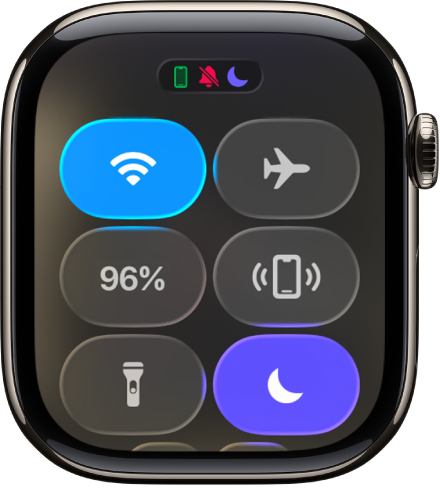
Modifier rapidement les réglages
Le centre de contrôle vous donne instantanément accès au mode Silence, à Ne pas déranger, au Wi‑Fi, à la lampe de poche et plus encore, tout comme sur l’iPhone. Pour ouvrir le centre de contrôle, appuyez sur le bouton latéral.
Vous souhaitez en savoir plus?